Cómo verificar el estado y los detalles de la conexión de red en Windows 11
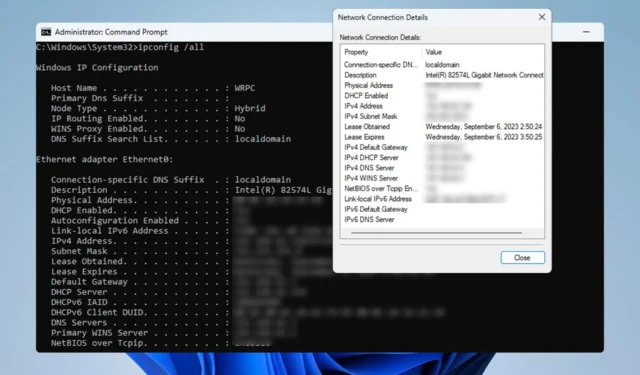
Para asegurarse de que su conexión de red funcione correctamente o para solucionar problemas, a veces es necesario verificar los detalles de la conexión de red en Windows 11.
¿Cómo encuentro detalles de conexión de red en Windows 11?
1. Utilice la aplicación Configuración
- Presione la Windowstecla + Ipara abrir la Configuración de Windows.
- Luego, navegue hasta Red e Internet en el panel izquierdo y seleccione su tipo de red. En nuestro caso, eso es Ethernet. Si está utilizando una red inalámbrica, seleccione la red Wi-Fi.
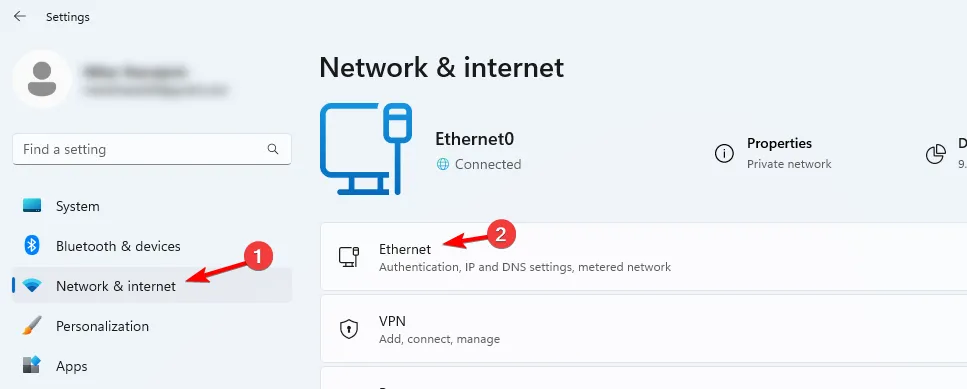
- En la parte inferior de la pantalla, debería ver la configuración del adaptador de red de Windows 11.
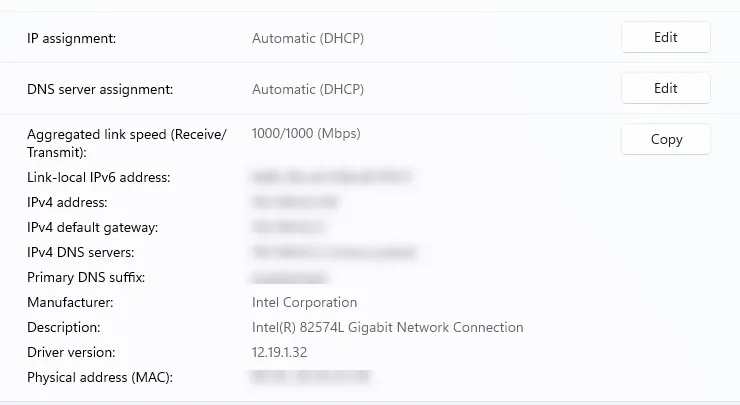
2. Utilice el panel de control
- Pulsa la Windows tecla + R y escribe control . Presione Enter.
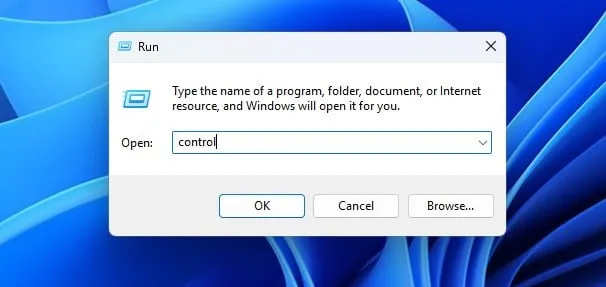
- Navegue hasta el Centro de redes y recursos compartidos .
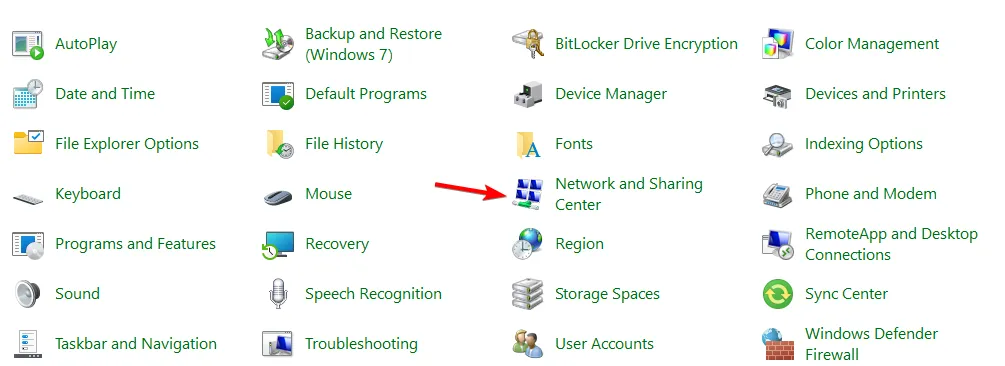
- En el panel derecho, elija Cambiar configuración del adaptador .
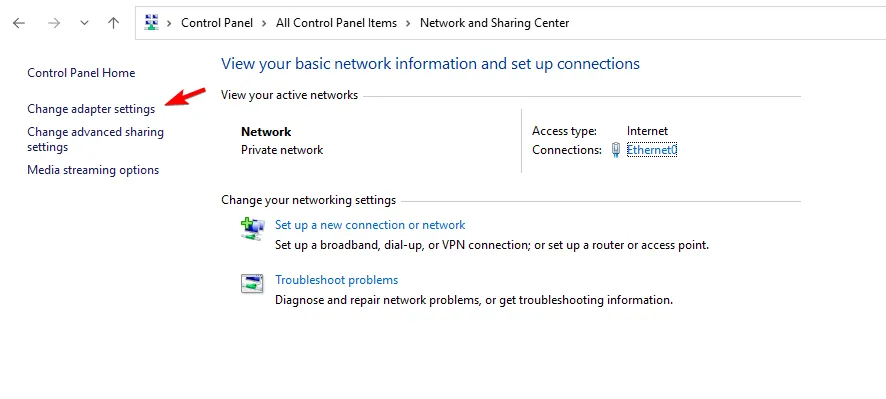
- Ahora debería poder ver las conexiones de red en su PC. Haga doble clic en su conexión de red para abrir las propiedades de la conexión.
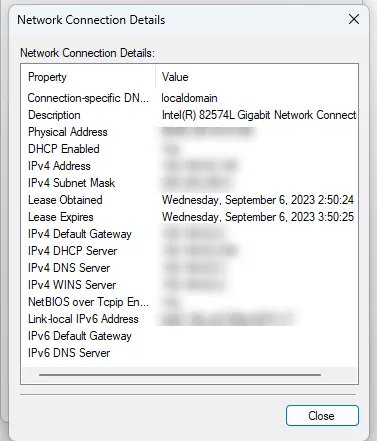
- Haga clic en Detalles para ver más opciones de adaptadores de red.
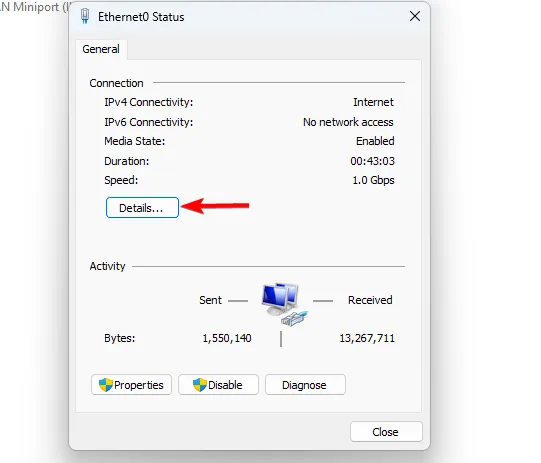
- Ahora aparecerá la información de la red.
3. Utilice el símbolo del sistema
- Presione la Windows tecla + S y escriba cmd. Seleccione Ejecutar como administrador .
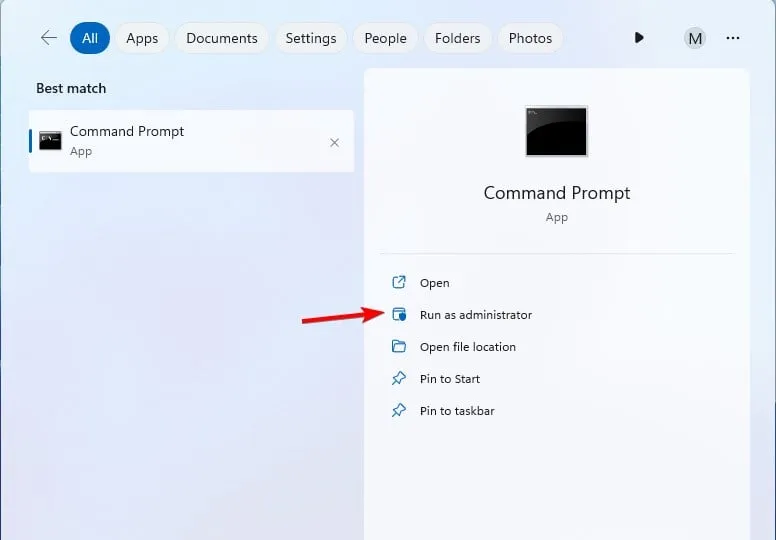
- Ejecute el siguiente comando:
ipconfig /all
- Ahora aparecerá una lista de detalles de conexión para todos los adaptadores de red.
4. Utilice PowerShell
- En el cuadro de búsqueda, escriba powershell y elija Ejecutar como administrador .
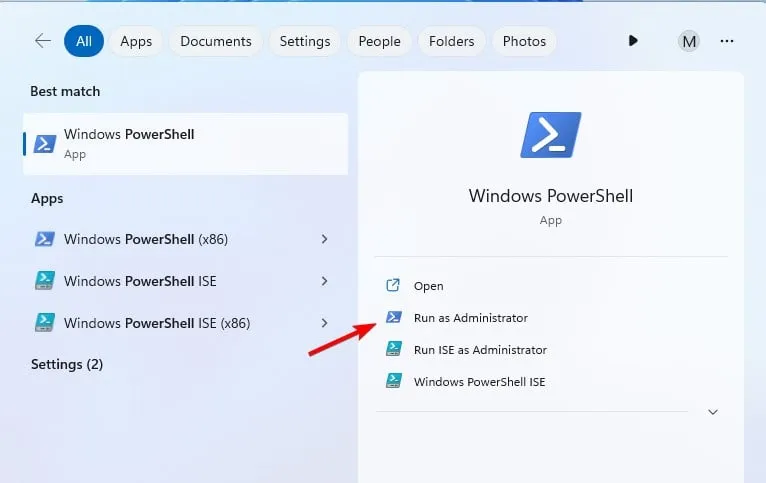
- Ejecute el siguiente comando:
Get-NetIPConfiguration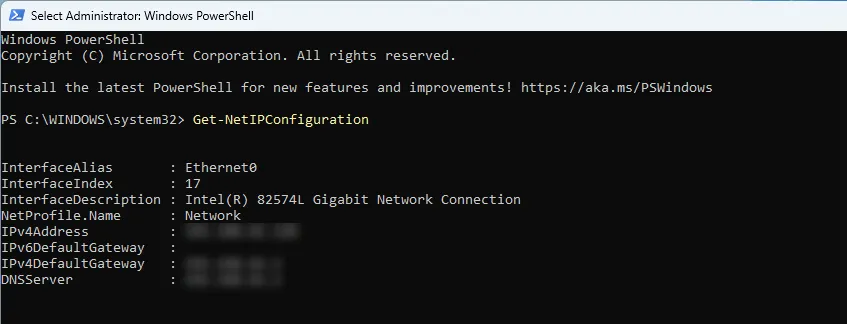
- Ahora deberías ver toda la información de red necesaria.
¿Por qué mi carpeta de conexiones de red está vacía en Windows 11?
- No hay conexiones de red disponibles, probablemente porque su PC nunca antes se ha conectado a una.
- Problemas con la configuración o los controladores de su adaptador de red.
- El adaptador de red está defectuoso y no funciona.
Verificar los detalles de la conexión es simple y la forma más rápida de hacerlo es usando el comando ipconfig; sin embargo, para usuarios menos avanzados puede ser más conveniente usar la aplicación Configuración.
Ahora que sabe cómo verificar los detalles de la red, puede cambiar fácilmente el tipo de red o cambiar la banda de su red inalámbrica.
Si es necesario, también puede activar el descubrimiento de red o agregar una dirección IP secundaria a su conexión directamente desde la ventana de detalles de la red.
¿Perdimos su método favorito para verificar los detalles de la conexión en Windows 11? Si es así, compártelo con nosotros en la sección de comentarios.



Deja una respuesta